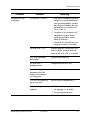HP Compaq dx2100 Microtower PC Gebruikershandleiding
- Type
- Gebruikershandleiding

Handleiding Problemen
oplossen
Zakelijke personal computers
dx2100 Series microtower
Artikelnummer van document: 403286-331
September 2005
In deze handleiding vindt u nuttige tips en oplossingen voor problemen
met de hierboven vermelde producten, evenals scenario’s voor het
oplossen van mogelijke hardware- en softwareproblemen.

© Copyright 2005 Hewlett-Packard Development Company, L.P.
De informatie in deze publicatie kan zonder voorafgaande kennisgeving worden
gewijzigd.
Microsoft en Windows zijn handelsmerken van Microsoft Corporation in de
Verenigde Staten en andere landen.
De enige garanties die gelden voor HP producten en diensten zijn de garanties
die worden beschreven in de garantievoorwaarden behorende bij deze producten
en diensten. Geen enkel onderdeel van dit document mag als extra garantie
worden opgevat. HP aanvaardt geen aansprakelijkheid voor technische fouten
of redactionele fouten, drukfouten of weglatingen in deze publicatie.
De informatie in dit document valt onder het auteursrecht. Geen enkel deel van dit
document mag worden gekopieerd, vermenigvuldigd of vertaald in een andere taal,
zonder voorafgaande schriftelijke toestemming van Hewlett-Packard Company.
Å
WAARSCHUWING: Als u de aanwijzingen na dit kopje niet opvolgt,
kan dit leiden tot persoonlijk letsel of levensgevaar.
Ä
VOORZICHTIG: Als u de aanwijzingen na dit kopje niet opvolgt, kan dit
beschadiging van de apparatuur of verlies van gegevens tot gevolg hebben.
Handleiding Problemen oplossen
Zakelijke personal computers
dx2100 Series microtower
Eerste editie, september 2005
Artikelnummer van document: 403286-331

Handleiding Problemen oplossen www.hp.nl iii
Inhoudsopgave
1 Diagnosevoorzieningen voor computerproblemen
HP Insight Diagnostics . . . . . . . . . . . . . . . . . . . . . . . . . . . . . . . . . . . . . . . . . . . . . . . . . 1–1
HP Insight Diagnostics starten . . . . . . . . . . . . . . . . . . . . . . . . . . . . . . . . . . . . . . . . 1–2
Tabblad Survey (Verkenning) . . . . . . . . . . . . . . . . . . . . . . . . . . . . . . . . . . . . . . . . 1–3
Tabblad Test . . . . . . . . . . . . . . . . . . . . . . . . . . . . . . . . . . . . . . . . . . . . . . . . . . . . . . 1–4
Tabblad Status. . . . . . . . . . . . . . . . . . . . . . . . . . . . . . . . . . . . . . . . . . . . . . . . . . . . . 1–5
Tabblad Log (Logboek) . . . . . . . . . . . . . . . . . . . . . . . . . . . . . . . . . . . . . . . . . . . . . 1–6
Informatie opslaan en afdrukken in HP Insight Diagnostics . . . . . . . . . . . . . . . . . 1–6
De nieuwste versie van HP Insight Diagnostics downloaden. . . . . . . . . . . . . . . . . 1–7
2 Problemen oplossen
Veiligheid en comfort . . . . . . . . . . . . . . . . . . . . . . . . . . . . . . . . . . . . . . . . . . . . . . . . . . 2–1
Voordat u belt voor technische ondersteuning . . . . . . . . . . . . . . . . . . . . . . . . . . . . . . . 2–1
Tips . . . . . . . . . . . . . . . . . . . . . . . . . . . . . . . . . . . . . . . . . . . . . . . . . . . . . . . . . . . . . . . . 2–3
Algemene problemen oplossen . . . . . . . . . . . . . . . . . . . . . . . . . . . . . . . . . . . . . . . . . . . 2–5
Problemen bij de installatie van hardware oplossen . . . . . . . . . . . . . . . . . . . . . . . . . . 2–10
Diagnoselampjes en geluidssignalen. . . . . . . . . . . . . . . . . . . . . . . . . . . . . . . . . . . . . . 2–12
Software herstellen . . . . . . . . . . . . . . . . . . . . . . . . . . . . . . . . . . . . . . . . . . . . . . . . . . . 2–19
Contact opnemen met een HP Business Partner . . . . . . . . . . . . . . . . . . . . . . . . . . . . . 2–19

Handleiding Problemen oplossen www.hp.nl 1–1
1
Diagnosevoorzieningen voor
computerproblemen
HP Insight Diagnostics
✎
Bij sommige modellen wordt een cd meegeleverd met het
hulpprogramma HP Insight Diagnostics.
HP Insight Diagnostics stelt u in staat informatie over de
hardwareconfiguratie op te vragen en diagnostische tests uit te voeren
op de hardwaresystemen in de computer. Met dit hulpprogramma kunt
u hardwareproblemen effectief en eenvoudig detecteren, diagnosticeren
en isoleren.
Wanneer u HP Insight Diagnostics start, wordt het tabblad Survey
(Verkenning) weergegeven. Dit tabblad toont informatie over de huidige
configuratie van de computer. Vanuit het tabblad Survey (Verkenning)
heeft u toegang tot verschillende categorieën met informatie over
de computer. Aanvullende informatie wordt weergegeven op andere
tabbladen, met onder meer opties voor diagnostische tests en
testresultaten. De informatie op de schermen van het hulpprogramma
kan worden opgeslagen in een HTML-bestand op een diskette of een
HP USB Drive Key.
Gebruik HP Insight Diagnostics als u wilt bepalen of alle in de computer
geïnstalleerde apparaten door het systeem worden herkend en correct
functioneren. Het is niet per se noodzakelijk om tests uit te voeren na
het installeren of aansluiten van een nieuw apparaat, maar dit wordt
wel aanbevolen.
Voer de tests uit, sla de resultaten op en druk deze af, zodat
u de testresultaten op papier bij de hand heeft wanneer u contact
opneemt met de technische ondersteuning.
✎
Apparaten van externe leveranciers worden mogelijk niet herkend
door HP Insight Diagnostics.

1–2 www.hp.nl Handleiding Problemen oplossen
Diagnosevoorzieningen voor computerproblemen
HP Insight Diagnostics starten
U voert HP Insight Diagnostics uit door de computer op te starten
vanaf de documentatie- en diagnose-cd Documentation and
Diagnostics, zoals in de volgende stappen wordt beschreven.
1. Zorg dat de computer is ingeschakeld en plaats de documentatie-
en diagnose-cd Documentation and Diagnostics in een
optische-schijfeenheid.
2. Sluit het besturingssysteem af en zet de computer uit.
3. Zet de computer aan. De computer wordt opgestart vanaf de cd.
✎
Als het systeem niet wordt opgestart vanaf de cd in de
optische-schijfeenheid, moet u mogelijk de opstartvolgorde in het
hulpprogramma Computer Setup (Computerinstellingen) zodanig
aanpassen dat de optische-schijfeenheid in de opstartvolgorde
vóór de vaste schijf wordt genoemd. Raadpleeg de Handleiding
Computerinstellingen op de documenatie- en diagnose-cd
Documentation and Diagnostics voor meer informatie.
4. Wanneer hierom gevraagd wordt, drukt u op de toets
Y (J) als
u de Veilige modus wilt activeren of op een willekeurige andere
toets als u in de Normale modus wilt werken.
✎
Als er binnen een bepaalde tijd geen toets wordt ingedrukt, wordt
de computer in de Normale modus opgestart. Als het scherm leeg
blijft nadat u op een andere toets dan
Y (J) heeft gedrukt, start u
de computer opnieuw op en kiest u ditmaal voor de Veilige modus.
5. Selecteer de gewenste taal en klik op Continue (Doorgaan).
✎
U wordt aangeraden akkoord te gaan met de standaardwaarde voor
het toetsenbord van uw taal, tenzij u tests wilt uitvoeren met een
specifiek toetsenbord.
6. Klik op de pagina met de licentieovereenkomst voor eindgebruikers
op Agree (Akkoord) om aan te geven dat u instemt met de
voorwaarden. Het hulpprogramma HP Insight Diagnostics wordt
gestart. In eerste instantie wordt het tabblad Survey (Verkenning)
weergegeven.

Handleiding Problemen oplossen www.hp.nl 1–3
Diagnosevoorzieningen voor computerproblemen
Tabblad Survey (Verkenning)
Het tabblad Survey (Verkenning) bevat belangrijke informatie over de
systeemconfiguratie. In het gedeelte View (Weergave) aan de linkerkant
van het scherm kunt u kiezen uit de weergave Summary (Samenvatting)
voor een beknopt overzicht van de configuratiegegevens en de weergave
Advanced (Geavanceerd) voor het tonen van alle gegevens in de
geselecteerde categorie. Zowel in de samenvattingsweergave als
in de geavanceerde weergave bevat het tabblad Survey (Verkenning)
de volgende categorieën met informatie:
All (Alle): een overzicht van alle categorieën met informatie over
de computer.
Overview (Overzicht): een overzicht van algemene informatie
over het computersysteem.
Architecture (Architectuur): informatie over het systeem-BIOS
en de PCI-apparaten.
Asset Control (Inventarisbeheer): informatie over inventariscode,
serienummer en processor.
Communication (Communicatie): informatie over de instellingen
voor de parallelle (LPT-) en seriële (COM-) poorten en gegevens
over USB-poorten en netwerkadapters.
Graphics (Beeldscherm): informatie over de grafische kaart in
de computer.
Input Devices (Invoerapparatuur): gegevens over het toetsenbord, de
muis en andere invoerapparaten die op de computer zijn aangesloten.
Memory (Geheugen): gegevens over al het geheugen in de computer.
Dit betreft zowel de geheugenslots op de systeemkaart als de
geïnstalleerde geheugenmodules.
Miscellaneous (Diversen): informatie over het CMOS
(het configuratiegeheugen), BIOS-gegevens over het systeembeheer,
informatie over de systeemkaart en diagnostische gegevens.
Storage (Opslag): gegevens over de opslagmedia die op de
computer zijn aangesloten (alle vaste schijven, diskettedrives
en optische-schijfeenheden).
System (Systeem): informatie over systeemkaart, processor, chassis
en BIOS, plus gegevens over de interne luidspreker en de PCI-bus.

1–4 www.hp.nl Handleiding Problemen oplossen
Diagnosevoorzieningen voor computerproblemen
Tabblad Test
Op het tabblad Test specificeert u welke onderdelen van het systeem u
wilt testen. U kunt bovendien het type test en de gewenste testmethode
instellen.
U kunt kiezen uit twee testmethoden:
■ Interactive Mode (Interactief): bij interactieve uitvoering
heeft u optimale controle over de testprocedure. Als u voor de
interactieve testmethode kiest, wordt u tijdens de uitvoering van
het diagnoseprogramma om invoer gevraagd bij tests waarvoor
dit noodzakelijk is. U kunt bovendien zelf bepalen of de test
geslaagd of mislukt is.
■ Unattended Mode (Onbeheerd): er wordt niet om invoer of
interactie gevraagd. Als er fouten optreden, worden deze na
afloop van de test gemeld.
U kunt kiezen uit drie testtypen:
■ Quick Test (Snelle test): er wordt een gedeelte van elke
hardwarecomponent getest volgens een voorgedefinieerd script.
Een snelle test vereist geen interactie met de gebruiker, ook niet
als u kiest voor de interactieve testmethode.
■ Complete Test: alle hardwarecomponenten worden volledig
getest volgens een voorgedefinieerd script. Bij interactieve
uitvoering zijn er meer tests beschikbaar, maar hierbij is
interactie vereist.
■ Custom Test (Aangepaste test): deze test biedt de meeste
flexibiliteit bij het bepalen hoe de systeemtest moet worden
uitgevoerd. Bij een aangepaste test kunt u specifieke apparaten,
diagnostische tests en testparameters selecteren.
U voert als volgt een test uit:
1. Selecteer het tabblad Test.
2. Selecteer aan de linkerkant van het tabblad bij de optie Type
of Test (Type test) welk type test u wilt uitvoeren: Quick Test
(Snelle test), Complete Test of Custom Test (Aangepaste test).
3. Kies bij Test Mode (Testmethode) de gewenste uitvoering van
de test: Interactive (Interactief) of Unattended (Onbeheerd).
4. Selecteer in de vervolgkeuzelijst het apparaat dat u wilt testen.

Handleiding Problemen oplossen www.hp.nl 1–5
Diagnosevoorzieningen voor computerproblemen
5. Specificeer met de optie Number of Loops (Aantal uitvoeringen)
of de optie Total Test Time (Totale testduur) hoe lang de test
moet worden uitgevoerd. Als u de test een bepaald aantal malen
wilt uitvoeren, voert u het gewenste aantal keren in. Als u de test
gedurende een bepaalde tijd wilt uitvoeren, geeft u het gewenste
aantal minuten op.
6. Klik op Begin Testing (Test starten) om de test uit te voeren.
Tijdens de testprocedure wordt het tabblad Status weergegeven,
waarop u de voortgang van de test kunt volgen. Na afloop van de
test wordt op het tabblad Status aangegeven of de test is geslaagd
of mislukt.
7. Als er fouten zijn aangetroffen, opent u het tabblad Log (Logboek)
en klikt u op Error Log (Foutenlogboek) voor gedetailleerde
informatie over de fouten en de aanbevolen maatregelen.
Tabblad Status
Op het tabblad Status ziet u de status van de geselecteerde tests.
Bovendien wordt aangegeven welk type test is of wordt uitgevoerd:
Quick Test (Snelle test), Complete Test of Custom Test (Aangepaste
test). Via de voortgangsindicatie kunt u volgen welk percentage van de
huidige testreeks is voltooid. Tijdens de uitvoering van een test kunt u
op de knop Cancel Testing (Test annuleren) klikken als u de test
wilt afbreken.
Na afloop van de test wordt de knop Cancel Testing (Test annuleren)
vervangen door de knop Retest (Test herhalen). Als u op Retest
(Test herhalen) klikt, wordt de laatste testreeks nogmaals uitgevoerd.
Hierdoor kunt u dezelfde tests eenvoudig herhalen zonder dat u de
gegevens op het tabblad Test opnieuw hoeft in te voeren.
Het tabblad Status toont bovendien informatie over:
■ de apparaten die worden getest
■ de tests die worden uitgevoerd
■ de in totaal verstreken tijd
■ de verstreken tijd per test
■ de status van elke test.

1–6 www.hp.nl Handleiding Problemen oplossen
Diagnosevoorzieningen voor computerproblemen
Tabblad Log (Logboek)
Het tabblad Log (Logboek) bevat twee logboeken: Tes t Log
(Testlogboek) en Error Log (Foutenlogboek). Aan de linkerkant
van het tabblad kunt u het gewenste logboek selecteren.
Het testlogboek toont alle uitgevoerde tests, het aantal keren dat de
tests zijn uitgevoerd, het aantal keren dat de tests zijn mislukt en de
tijd die het heeft gekost om de tests uit te voeren. Als u op de knop
Clear Test Log (Testlogboek wissen) klikt, wordt de inhoud van
het testlogboek gewist.
Het foutenlogboek toont informatie over de apparaten waarvan
de diagnostische test is mislukt. De volgende kolommen met
informatie worden weergegeven:
■ Description (Beschrijving): een omschrijving van de opgetreden
fout.
■ Recommended Repair (Aanbevolen maatregel): een aanbeveling
die u kunt opvolgen om de defecte hardware te herstellen.
■ Failed Count (Aantal fouten): het aantal malen dat de test
is mislukt.
■ Error Code (Foutcode): een numerieke code voor de fout.
De foutcodes worden toegelicht op het tabblad Help.
■ Als u op de knop Clear Error Log (Foutenlogboek wissen)
klikt, wordt de inhoud van het foutenlogboek gewist.
Informatie opslaan en afdrukken in HP Insight Diagnostics
U kunt de informatie op de tabbladen Status en Log (Logboek) van
HP Insight Diagnostics opslaan op een diskette of een HP USB 2.0
Drive Key (met een minimale capaciteit van 64 MB). De informatie
kan niet op de vaste schijf worden opgeslagen. Er wordt automatisch
een HTML-bestand gegenereerd waarin de informatie op dezelfde
manier is opgemaakt als op het scherm.
1. Plaats een diskette of een HP USB 2.0 Drive Key (capaciteit
minimaal 64 MB). USB 1.0 Drive Keys worden niet ondersteund.
2. Klik rechtsboven in het tabblad op Save (Opslaan).
3. Selecteer Save to floppy (Opslaan op diskette) of Save to USB
key (Opslaan op USB Drive Key).

Handleiding Problemen oplossen www.hp.nl 1–7
Diagnosevoorzieningen voor computerproblemen
4. Typ een naam voor het bestand in het vak File Name
(Bestandsnaam) en klik op Save (Opslaan). De informatie
wordt opgeslagen in een HTML-bestand op de diskette of de
HP USB Drive Key.
5. U kunt de informatie afdrukken vanaf het opslagapparaat waarop
u het bestand heeft opgeslagen.
✎
U sluit HP Insight Diagnostics af door rechtsboven in het
scherm op Exit (Afsluiten) te klikken. Verwijder vervolgens
de documentatie- en diagnose-cd Documentation and Diagnostics
uit de optische-schijfeenheid.
De nieuwste versie van HP Insight Diagnostics downloaden
1. Ga naar www.hp.com.
2. Klik op de koppeling Software & Driver Downloads.
3. Selecteer het keuzerondje Download drivers and software.
4. Typ het productnummer (bijvoorbeeld dx2100) in het tekstvak
en druk op
Enter.
5. Selecteer het model computer.
6. Selecteer het besturingssysteem.
7. Klik op de koppeling Diagnostic.
8. Ga naar HP Insight Diagnostics en klik op Download.
✎
Het gedownloade bestand bevat instructies over de manier waarop
u een opstart-cd maakt.

Handleiding Problemen oplossen www.hp.nl 2–1
2
Problemen oplossen
Veiligheid en comfort
Å
WAARSCHUWING: Verkeerd gebruik van de computer of een onveilig en
oncomfortabel ingerichte werkomgeving kunnen leiden tot ongemakken of
ernstig letsel. Raadpleeg de handleiding Handleiding voor veiligheid en
comfort op de documentatie- en diagnose-cd Documentation and Diagnostics,
tevens beschikbaar op de website www.hp.com/ergo, voor meer informatie
over het kiezen van een werkplek en het creëren van een veilige en
comfortabele werkomgeving.
Voordat u belt voor technische ondersteuning
Als er een probleem met de computer is, probeert u aan de hand van de
onderstaande maatregelen de oorzaak van het probleem te achterhalen
vóórdat u belt om technische ondersteuning te vragen.
■ Voer het diagnoseprogramma uit. Zie Hoofdstuk 1,
“Diagnosevoorzieningen voor computerproblemen”
voor meer informatie.
■ Voer de DPS-zelftest (Drive Protection System) uit vanuit het
hulpprogramma Computer Setup. Raadpleeg de Handleiding
Computerinstellingen op de documentatie- en diagnose-cd
Documentation and Diagnostics voor meer informatie.
✎
De DPS-zelftestsoftware (Drive Protection System) is alleen
op bepaalde modellen beschikbaar.

2–2 www.hp.nl Handleiding Problemen oplossen
Problemen oplossen
■ Controleer of het aan/uit-lampje aan de voorkant van de computer
knippert. Deze knipperende lampjes geven foutcodes aan, waarmee
u een diagnose van het probleem kunt stellen. Raadpleeg
“Diagnoselampjes en geluidssignalen” voor informatie over
de betekenis van deze foutcodes.
■ Als er geen beeld op het scherm wordt weergegeven, sluit u de
monitor aan op een andere monitorconnector op de computer
(indien aanwezig). Of sluit tijdelijk een andere monitor aan
waarvan u weet dat deze goed functioneert.
■ Als u gebruikmaakt van een netwerk, sluit u een andere computer
met een andere kabel aan op de netwerkaansluiting. Misschien is
er een probleem met de netwerkaansluiting of de netwerkkabel.
■ Als u onlangs nieuwe hardware heeft geïnstalleerd, verwijdert
u deze hardware om te zien of de computer dan wel goed werkt.
■ Als u onlangs nieuwe software heeft geïnstalleerd, verwijdert
u deze software om te zien of de computer dan wel goed werkt.
■ Start de computer op in de Veilige modus van Windows om te
zien of de computer kan worden opgestart wanneer niet alle
stuurprogramma’s worden geladen. Kies bij het opstarten van
het besturingssysteem de optie om gebruik te maken van
de laatste bekende juiste configuratie.
■ Raadpleeg de uitgebreide online technische ondersteuning
op de website
www.hp.nl/support.
■ Zie “Tips” in deze handleiding voor meer informatie.
■ Start de cd Restore Plus! om het oorspronkelijke besturingssysteem
en de in de fabriek geïnstalleerde software te herstellen.
Ä
VOORZICHTIG: Wanneer u de cd Restore Plus! uitvoert, worden alle
gegevens op de vaste schijf gewist.
HP Instant Support Professional Edition biedt u de mogelijkheid om
problemen met de computer zelf online op te lossen. Als u contact
wilt opnemen met een ondersteuningsmedewerker van HP, gebruikt
u de online chatfunctie van HP Instant Support Professional Edition
via:
www.hp.com/go/ispe.
Bezoek het Business Support Center (BSC) op
www.hp.com/go/bizsupport voor actuele online informatie, software,
stuurprogramma’s, aankondigingen en een wereldwijde gemeenschap
van HP gebruikers en HP experts.

Handleiding Problemen oplossen www.hp.nl 2–3
Problemen oplossen
Als het noodzakelijk is dat u telefonisch contact opneemt met HP
ondersteuning, houd dan rekening met de volgende punten om
te zorgen dat u goed geholpen kunt worden:
■ Zorg dat u aan de computer zit wanneer u belt.
■ Noteer tevoren de serienummers van de computer en de monitor,
alsmede het productidentificatienummer.
■ Reserveer voldoende tijd om het probleem samen met
de ondersteuningsmedewerker op te lossen.
■ Verwijder alle hardware die onlangs aan het systeem is toegevoegd.
■ Verwijder alle software die onlangs is geïnstalleerd.
■ Start de cd Restore Plus!.
Ä
VOORZICHTIG: Wanneer u de cd Restore Plus! uitvoert, worden alle
gegevens op de vaste schijf gewist.
✎
Neem contact op met een HP Business Partner voor verkoopinformatie
en garantie-uitbreidingen (HP Care Pack Services).
Tips
Raadpleeg bij kleinere problemen met de computer, de monitor of
de software de onderstaande lijst met algemene suggesties voordat
u verdere actie onderneemt:
■ Controleer of de computer en de monitor op een goed werkend
stopcontact zijn aangesloten.
■ Controleer of de computer is ingeschakeld en of het groene
aan/uit-lampje brandt.
■ Controleer of de monitor is ingeschakeld en of het groene
aan/uit-lampje van de monitor brandt.
■ Zet de helderheid en het contrast van de monitor hoger als het
scherm te donker is.
■ Druk op een willekeurige toets en houd deze ingedrukt. Als u een
geluidssignaal hoort, werkt het toetsenbord goed.
■ Controleer of alle kabels goed op de juiste connectoren zijn
aangesloten.

2–4 www.hp.nl Handleiding Problemen oplossen
Problemen oplossen
■ Activeer de computer door op een willekeurige toets op het
toetsenbord te drukken of door de aan/uit-knop in te drukken.
Als het systeem in de standbystand blijft, schakelt u de computer
uit door de aan/uit-knop gedurende ten minste vier seconden
ingedrukt te houden. Vervolgens drukt u nogmaals op de
aan/uit-knop om de computer weer aan te zetten. Als het systeem
niet uitgeschakeld kan worden, koppelt u het netsnoer los. Na
enkele seconden sluit u het netsnoer weer aan. De computer start
nu automatisch opnieuw op, als in Computer Setup de optie voor
automatisch starten na stroomuitval is ingesteld. Als de computer
niet opnieuw opstart, drukt u op de aan/uit-knop om de computer
te starten.
■ Configureer de computer opnieuw nadat u een uitbreidingskaart
of een andere optie heeft geïnstalleerd die niet compatibel is met
Plug and Play. Zie “Problemen bij de installatie van hardware
oplossen” voor meer informatie.
■ Controleer of alle noodzakelijke stuurprogramma’s zijn
geïnstalleerd. Wanneer u bijvoorbeeld een printer gebruikt, moet
er een printerstuurprogramma voor deze printer zijn geïnstalleerd.
■ Verwijder alle media waarmee de computer kan worden opgestart
(diskette, cd of USB-apparaat) voordat u de computer inschakelt.
■ Als u een ander besturingssysteem gebruikt dan het
besturingssysteem dat in de fabriek is geïnstalleerd,
controleert u of dit wordt ondersteund door uw systeem.
■ Als er op het systeem meerdere videobronnen zijn geïnstalleerd
(geïntegreerd of een PCI- of PCI-Express-adapter; PCI-Express
is alleen op bepaalde modellen beschikbaar) en er één monitor
aanwezig is, moet de monitor worden aangesloten op de
monitorconnector van de bron die als primaire VGA-adapter
is geconfigureerd. Tijdens het opstarten worden de overige
monitorconnectoren uitgeschakeld. Als de monitor op een van
deze connectoren is aangesloten, zal de monitor niet werken.
U kunt in Computer Setup instellen welke bron de standaard
VGA-adapter is.
Ä
VOORZICHTIG: Wanneer de computer is aangesloten op een stopcontact,
is er altijd spanning aanwezig op de systeemkaart. Neem de stekker uit het
stopcontact voordat u de computer opent, zodat u het risico van schade aan
de systeemkaart en andere onderdelen beperkt.

Handleiding Problemen oplossen www.hp.nl 2–5
Problemen oplossen
Algemene problemen oplossen
Het is mogelijk dat u de kleine problemen die in dit gedeelte worden
beschreven, gemakkelijk zelf kunt oplossen. Neem contact op met
een HP Business Partner als het probleem blijft optreden, als u niet
in staat bent het te verhelpen of als u dit liever niet zelf doet.
Probleem Oorzaak Oplossing
De computer gaat
niet aan.
De kabels voor aansluiting
op een externe
voedingsbron zitten los.
Zorg dat de kabels tussen de computer
en de externe voedingsbron goed zijn
aangesloten en controleer of er
spanning is op het stopcontact.
De spanningsschakelaar
aan de achterzijde van de
computer is niet ingesteld
op het juiste voltage
(115 V of 230 V).
Selecteer de juiste netspanning.
Er is een defecte PCI-kaart
geïnstalleerd.
Verwijder eventuele uitbreidingskaarten
die u zojuist heeft geïnstalleerd.
Een voedings- of
gegevenskabel van
een schijfeenheid is
niet goed aangesloten.
Sluit deze kabels goed aan.
De maximale
bedrijfstemperatuur is
overschreden. De ventilator
is misschien geblokkeerd.
1. De computer staat in een extreem
warme omgeving. Laat de computer
afkoelen.
2. Zorg dat de ventilatieopeningen
van de computer niet worden
geblokkeerd en controleer of de
interne ventilator goed werkt.
3. Neem contact op met een
HP Business Partner.

2–6 www.hp.nl Handleiding Problemen oplossen
Problemen oplossen
De computer is
vastgelopen en kan niet
worden uitgeschakeld
door op de aan/uit-knop
te drukken.
De softwarematige
besturing van de
aan/uit-knop werkt niet.
1. Houd de aan/uit-knop gedurende
minimaal vier seconden ingedrukt,
totdat de computer wordt
uitgeschakeld.
2. Neem het netsnoer uit het
stopcontact.
De computer reageert
niet op het
USB-toetsenbord
of de USB-muis.
De computer is in de
standbystand.
Druk kort op de aan/uit-knop
om de computer te activeren.
Het toetsenbord of de muis
is niet op de computer
aangesloten.
Sluit de kabels van het toetsenbord
en de muis aan op de computer.
Het systeem is
vastgelopen.
Start de computer opnieuw op.
Ä
VOORZICHTIG: Als u probeert de computer te activeren vanuit de standbystand,
houd dan de aan/uit-knop niet langer dan vier seconden ingedrukt. Anders wordt
de computer uitgeschakeld, waarbij alle niet-opgeslagen gegevens verloren gaan.
De weergave van datum
en tijd is niet juist.
De batterij van de
real-timeklok moet wellicht
worden vervangen.
✎
Als u de computer
op een werkend
stopcontact aansluit,
kunt u de levensduur
van de batterij van
de real-timeklok
verlengen.
Stel eerst de datum en de tijd opnieuw
in via het Configuratiescherm
(u kunt hiervoor ook Computer Setup
gebruiken). Als het probleem blijft
optreden, vervangt u de batterij van
de real-timeklok. Raadpleeg de
Handleiding voor de hardware op
de documentatie- en diagnose-cd
Documentation and Diagnostics
voor informatie over het installeren
van een nieuwe batterij.
De cursor kan niet
worden verplaatst
met de pijltoetsen
op het toetsenbord.
Mogelijk is Num Lock
geactiveerd.
Druk op de Num Lock-toets. U kunt
de pijltoetsen alleen gebruiken wanneer
het Num Lock-lampje NIET brandt.
De Num Lock-toets kan met
Computer Setup worden uitgeschakeld
(of ingeschakeld).
Probleem Oorzaak Oplossing

Handleiding Problemen oplossen www.hp.nl 2–7
Problemen oplossen
Het prestatieniveau
is erg laag.
De processor is te heet. 1. Zorg dat de luchtaanvoer naar de
computer niet wordt geblokkeerd.
Laat voor de benodigde ventilatie
aan alle geventileerde zijden van
de computer en de monitor ruim
10 cm ruimte vrij.
2. Controleer of de ventilatoren zijn
aangesloten en goed werken
(sommige ventilatoren werken
alleen bij behoefte).
3. Controleer of het koelelement van
de processor goed is bevestigd.
De vaste schijf is vol. Verplaats gegevens van de vaste schijf
naar een ander opslagmedium om
ruimte op de vaste schijf vrij te maken.
Er is weinig geheugen
beschikbaar.
Voeg extra geheugen toe.
De vaste schijf is
gefragmenteerd.
Defragmenteer de vaste schijf.
Een eerder uitgevoerd
programma heeft het
toegewezen geheugen
niet vrijgegeven.
Start de computer opnieuw op.
Er is een virus aanwezig
op de vaste schijf.
Voer een antivirusprogramma uit.
Er zijn teveel applicaties
geopend.
1. Sluit overbodige applicaties
om geheugen vrij te maken.
2. Voeg extra geheugen toe.
Probleem Oorzaak Oplossing

2–8 www.hp.nl Handleiding Problemen oplossen
Problemen oplossen
Het prestatieniveau is
erg laag.
(vervolg)
Sommige applicaties, met
name spelletjes, vormen
een zware belasting voor
het grafische subsysteem.
1. Verlaag de beeldschermresolutie
voor de actieve applicatie of
raadpleeg de documentatie bij
de applicatie voor mogelijkheden
om de prestaties te verhogen
door bepaalde parameters in
de applicatie te wijzigen.
2. Voeg extra geheugen toe.
3. Voer een upgrade uit op het
grafische subsysteem.
Onbekende oorzaak. Start de computer opnieuw op.
Leeg scherm
(geen beeld).
De monitor staat niet aan
en het aan/uit-lampje van
de monitor brandt niet.
Zet de monitor aan en controleer of
het lampje van de monitor brandt.
De kabels zijn niet goed
aangesloten.
Controleer de aansluiting van de
monitor op de computer en op het
stopcontact.
Er is mogelijk een
hulpprogramma
geïnstalleerd dat het
beeld van het scherm
wist, of de functie voor
energiebesparing is
ingeschakeld.
Druk op een willekeurige toets of
klik met de muis. Typ vervolgens
uw wachtwoord, indien hierom
wordt gevraagd.
De computer is in
de standbystand.
Druk kort op de aan/uit-knop om
de computer te activeren.
Ä
VOORZICHTIG: Als u probeert de computer te activeren vanuit de standbystand,
houd dan de aan/uit-knop niet langer dan vier seconden ingedrukt. Anders wordt de
computer uitgeschakeld, waarbij alle niet-opgeslagen gegevens verloren gaan.
Probleem Oorzaak Oplossing

Handleiding Problemen oplossen www.hp.nl 2–9
Problemen oplossen
Leeg scherm
(geen beeld).
(vervolg)
U gebruikt een monitor met
vaste synchronisatie en
deze synchronisatie werkt
niet bij de gekozen resolutie.
Controleer of de monitor de horizontale
verversingsfrequentie van de ingestelde
resolutie ondersteunt.
De VGA/BNC-schakelaar
op de monitor (bij
bepaalde modellen)
is niet goed ingesteld.
Stel de keuzeschakelaar zodanig in
dat de instelling overeenkomt met
de kabelaansluiting.
De monitor is defect. Probeer een andere monitor.
Het aan/uit-lampje
knippert en de computer
gaat niet aan.
Er is een interne fout
opgetreden en het lampje
geeft een foutcode weer.
Raadpleeg “Diagnoselampjes en
geluidssignalen” voor informatie over
de betekenis van de foutcode.
Probleem Oorzaak Oplossing

2–10 www.hp.nl Handleiding Problemen oplossen
Problemen oplossen
Problemen bij de installatie van hardware
oplossen
Wanneer u een extra schijfeenheid, een uitbreidingskaart of andere
hardware toevoegt of verwijdert, kan het nodig zijn de computer
opnieuw te configureren. Als u een Plug and Play-apparaat installeert,
wordt dit apparaat door Windows XP Home/Professional automatisch
herkend, waarna de configuratie wordt bijgewerkt. Als u een apparaat
installeert dat niet compatibel is met Plug and Play, is het noodzakelijk
de computer na installatie van de nieuwe hardware opnieuw te
configureren. In Windows XP Home/Professional gebruikt u hiervoor
de Wizard Hardware toevoegen. Volg de instructies van de wizard
die op het scherm worden weergegeven.
Probleem Oorzaak Oplossing
Nieuwe apparatuur wordt
niet herkend als onderdeel
van het systeem.
Een apparaat is niet
goed geïnstalleerd of
aangesloten.
Controleer of het apparaat goed is
aangesloten en of de pinnen van
de connector niet verbogen zijn.
Kabels van nieuwe
externe apparatuur
zitten los of netsnoeren
zijn niet aangesloten.
Controleer of alle kabels goed zijn
aangesloten en of de pinnen van de
kabel of de connector niet verbogen
zijn.
Het nieuwe apparaat
is niet ingeschakeld.
Schakel de computer uit, schakel
het externe apparaat in en schakel
vervolgens de computer weer in
om het apparaat in het systeem
te integreren.
U heeft de wijzigingen
in de configuratie niet
geaccepteerd toen het
systeem u hierover
informeerde.
Start de computer opnieuw op
en volg de instructies voor het
accepteren van de wijzigingen.

Handleiding Problemen oplossen www.hp.nl 2–11
Problemen oplossen
Nieuwe apparatuur wordt
niet herkend als onderdeel
van het systeem.
(vervolg)
Een Plug and Play-kaart
wordt mogelijk niet
automatisch
geconfigureerd als de
standaardconfiguratie
een conflict met andere
apparaten veroorzaakt.
Gebruik Apparaatbeheer van
Windows XP om de automatische
instellingen voor de kaart uit te
schakelen en een basisconfiguratie
te kiezen die geen conflict met
systeembronnen veroorzaakt. U kunt
ook Computer Setup gebruiken om
apparaten opnieuw te configureren
of uit te schakelen en zodoende het
conflict op te lossen.
De computer start niet op. Er zijn verkeerde
geheugenmodules
geïnstalleerd of er zijn
geheugenmodules op
de verkeerde locatie
geplaatst.
1. Raadpleeg de documentatie bij
de computer om te controleren
of u de juiste geheugenmodules
gebruikt en of deze modules
op de juiste manier zijn
geïnstalleerd.
2. Let op de geluidssignalen en op
de lampjes aan de voorkant van
de computer. Zie
“Diagnoselampjes en
geluidssignalen” voor informatie
over mogelijke oorzaken.
3. Als u het probleem ondanks
de voorgaande tips niet kunt
oplossen, neemt u contact op
met een HP Business Partner.
Probleem Oorzaak Oplossing

2–12 www.hp.nl Handleiding Problemen oplossen
Problemen oplossen
Diagnoselampjes en geluidssignalen
In dit gedeelte komen de codes aan bod die via lampjes op het
voorpaneel worden weergegeven, evenals de geluidssignalen die
mogelijk vóór of tijdens de POST (zelftest van de computer als
deze wordt opgestart) worden weergegeven en waar niet altijd
een foutcode of tekstbericht bij hoort.
✎
Als u ziet dat er lampjes knipperen op een PS/2-toetsenbord, kijkt u of
er ook lampjes knipperen op het voorpaneel van de computer. Raadpleeg
de onderstaande tabel voor de betekenis van de codes die door de
lampjes op het voorpaneel worden aangegeven.
✎
De aanbevolen handelingen in de onderstaande tabel worden
genoemd in de volgorde waarin ze moeten worden uitgevoerd.
✎
Vervang de systeemkaart of de voedingseenheid alleen als uiterste
redmiddel.

Handleiding Problemen oplossen www.hp.nl 2–13
Problemen oplossen
POST-meldingen via lampjes op het voorpaneel
en via geluidssignalen
Activiteit
Geluids-
signalen
Mogelijke
oorzaak Aanbevolen actie
Groen
aan/uit-lampje
brandt.
Geen. De computer is
ingeschakeld.
U hoeft niets te doen.
Groen
aan/uit-lampje
knippert elke twee
seconden.
Geen. De computer staat
in de slaapstand
Suspend to RAM
(Alles behalve
RAM uitschakelen;
alleen beschikbaar
op bepaalde
modellen) of
in de normale
standbystand.
Druk op een toets of beweeg de
muis als u de computer wilt activeren.

2–14 www.hp.nl Handleiding Problemen oplossen
Problemen oplossen
Groen
aan/uit-lampje
brandt gedurende
vier seconden en
gaat dan één
seconde uit.
Geen. De
hittebeveiliging
van de processor
is geactiveerd:
een ventilator
is geblokkeerd
of werkt niet;
OF
het geheel van
koelelement met
ventilator is niet
goed bevestigd
aan de processor.
1. Controleer of de
ventilatieopeningen van
de computer niet worden
geblokkeerd en of de
processorventilator werkt.
2. Open het chassis, druk op de
aan/uit-knop en controleer of
de ventilator draait. Als de
ventilator van de processor niet
draait, controleert u of de kabel
van de ventilator is aangesloten
op de systeemkaart. Controleer
of de ventilator stevig op zijn
plaats zit.
3. Als de ventilator is aangesloten
en stevig op zijn plaats zit, maar
toch niet draait, vervangt u de
ventilator.
4. Verwijder het koelelement van
de processor en plaats het
koelelement vervolgens weer
terug. Controleer of het geheel
van ventilator met koelelement
goed op zijn plaats zit.
5. Neem contact op met een
HP Business Partner.
POST-meldingen via lampjes op het voorpaneel
en via geluidssignalen (Vervolg)
Activiteit
Geluids-
signalen
Mogelijke
oorzaak Aanbevolen actie

Handleiding Problemen oplossen www.hp.nl 2–15
Problemen oplossen
Het groene
aan/uit-lampje
knippert vijf keer
met tussenpozen
van een seconde,
gevolgd door een
pauze van twee
seconden. De
geluidssignalen
worden in totaal vijf
keer weergegeven.
De lampjes blijven
knipperen totdat
het probleem is
opgelost.
5 Het geheugen
is defect
(gedetecteerd
voordat video
actief wordt).
1. Verwijder de DIMM’s en
plaats deze opnieuw.
Zet de computer aan.
2. Vervang de DIMM’s een voor
een om te bepalen welke
module defect is.
3. Vervang geheugen van andere
leveranciers door HP geheugen.
4. Vervang de systeemkaart.
Het groene
aan/uit-lampje
knippert zes keer
met tussenpozen
van een seconde,
gevolgd door een
pauze van twee
seconden. De
geluidssignalen
worden in totaal vijf
keer weergegeven.
De lampjes blijven
knipperen totdat
het probleem is
opgelost.
6De grafische
kaart is defect
(gedetecteerd
voordat video
actief wordt).
Bij een computer met een
afzonderlijke grafische kaart:
1. Druk de grafische kaart stevig
aan. Zet de computer aan.
2. Vervang de grafische kaart.
3. Vervang de systeemkaart.
Bij een computer met een
geïntegreerde grafische controller
vervangt u de systeemkaart.
POST-meldingen via lampjes op het voorpaneel
en via geluidssignalen (Vervolg)
Activiteit
Geluids-
signalen
Mogelijke
oorzaak Aanbevolen actie

2–16 www.hp.nl Handleiding Problemen oplossen
Problemen oplossen
Het groene
aan/uit-lampje
knippert zeven keer
met tussenpozen
van een seconde,
gevolgd door een
pauze van twee
seconden. De
geluidssignalen
worden in totaal vijf
keer weergegeven.
De lampjes blijven
knipperen totdat
het probleem is
opgelost.
7 De systeemkaart
is defect
(gedetecteerd
voordat video
actief wordt).
Vervang de systeemkaart.
Het groene
aan/uit-lampje
knippert acht keer
met tussenpozen
van een seconde,
gevolgd door een
pauze van twee
seconden. De
geluidssignalen
worden in totaal vijf
keer weergegeven.
De lampjes blijven
knipperen totdat
het probleem is
opgelost.
8Het ROM is defect
(checksum
incorrect).
1. Flash het systeem-ROM met
het nieuwste BIOS-image.
2. Vervang de systeemkaart.
Er klinken twee
geluidssignalen
wanneer het
wachtwoord
wordt ingevoerd.
2Het wachtwoord
is incorrect.
Voer het juiste wachtwoord in.
POST-meldingen via lampjes op het voorpaneel
en via geluidssignalen (Vervolg)
Activiteit
Geluids-
signalen
Mogelijke
oorzaak Aanbevolen actie

Handleiding Problemen oplossen www.hp.nl 2–17
Problemen oplossen
Er klinkt één
geluidssignaal
wanneer het
wachtwoord wordt
ingevoerd.
1Het juiste
wachtwoord is
ingevoerd.
U hoeft niets te doen.
Het systeem gaat
niet aan en er
branden geen
lampjes.
Geen. Het systeem kan
niet worden
gestart.
Druk op de aan/uit-knop en houd
deze kort (minder dan 4 seconden)
ingedrukt. Als het lampje van de
vaste schijf groen oplicht, doet u het
volgende:
1. Controleer of de
spanningsschakelaar aan de
achterkant van de
voedingseenheid op het juiste
voltage is ingesteld. Welk
voltage juist is, hangt af van het
land waar u zich bevindt.
2. Verwijder de uitbreidingskaarten
een voor een, totdat het lampje
5 V_aux op de systeemkaart
gaat branden.
3. Vervang de systeemkaart.
POST-meldingen via lampjes op het voorpaneel
en via geluidssignalen (Vervolg)
Activiteit
Geluids-
signalen
Mogelijke
oorzaak Aanbevolen actie

2–18 www.hp.nl Handleiding Problemen oplossen
Problemen oplossen
Het systeem gaat
niet aan en er
branden geen
lampjes.
(vervolg)
Geen. Het systeem kan
niet worden
gestart.
OF
Druk op de aan/uit-knop en houd
deze kort (minder dan 4 seconden)
ingedrukt. Als het lampje van de
vaste schijf nu NIET groen oplicht,
doet u het volgende:
1. Controleer of de computer is
aangesloten op een werkend
stopcontact.
2. Open het chassis en controleer
of de eenheid met de
aan/uit-knop goed is
aangesloten op de
systeemkaart.
3. Controleer of beide
voedingskabels goed op de
systeemkaart zijn aangesloten.
4. Controleer of het lampje 5 V_aux
op de systeemkaart brandt. Als
dit lampje brandt, vervangt u de
eenheid met de aan/uit-knop.
5. Als het lampje 5 V_aux op de
systeemkaart niet brandt, vervangt
u de voedingseenheid.
6. Vervang de systeemkaart.
POST-meldingen via lampjes op het voorpaneel
en via geluidssignalen (Vervolg)
Activiteit
Geluids-
signalen
Mogelijke
oorzaak Aanbevolen actie

Handleiding Problemen oplossen www.hp.nl 2–19
Problemen oplossen
Software herstellen
U kunt het Windows-besturingssysteem en de software in
de oorspronkelijke staat terugbrengen met behulp van de cd
Restore Plus!. Raadpleeg de documentatie bij de cd Restore Plus!
voor instructies over het werken met deze cd.
✎
Indien onverhoopt de stroom uitvalt tijdens de installatie van
het besturingssysteem, gebruikt u de cd Restore Plus! om het
besturingssysteem te installeren.
Contact opnemen met een HP Business Partner
Neem voor ondersteuning en service contact op met een geautoriseerde
HP Business Partner. Op de website
www.hp.nl vindt u informatie
over HP Business Partners bij u in de buurt.
✎
Vergeet niet de instel- en opstartwachtwoorden door te geven als
u de computer ter reparatie aanbiedt bij een HP Business Partner.
✎
Raadpleeg de garantieverklaring of de lijst met telefoonnummers
op de documentatie- en diagnose-cd Documentation and Diagnostics
voor informatie over technische ondersteuning.
-
 1
1
-
 2
2
-
 3
3
-
 4
4
-
 5
5
-
 6
6
-
 7
7
-
 8
8
-
 9
9
-
 10
10
-
 11
11
-
 12
12
-
 13
13
-
 14
14
-
 15
15
-
 16
16
-
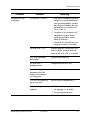 17
17
-
 18
18
-
 19
19
-
 20
20
-
 21
21
-
 22
22
-
 23
23
-
 24
24
-
 25
25
-
 26
26
-
 27
27
-
 28
28
-
 29
29
HP Compaq dx2100 Microtower PC Gebruikershandleiding
- Type
- Gebruikershandleiding
Gerelateerde artikelen
-
HP dx5150 Microtower PC Gebruikershandleiding
-
HP Compaq dx6100 Microtower PC de handleiding
-
HP Compaq dx2300 Microtower PC Gebruikershandleiding
-
HP Compaq dx2250 Microtower PC Gebruikershandleiding
-
HP Compaq dx2420 Microtower PC Gebruikershandleiding
-
HP Compaq dx2400 Microtower PC Gebruikershandleiding
-
HP COMPAQ DX7500 MICROTOWER PC Gebruikershandleiding
-
HP Compaq dx6100 Microtower PC de handleiding
-
HP Compaq dc5750 Small Form Factor PC Gebruikershandleiding
-
HP Compaq dc5700 Microtower PC Gebruikershandleiding